Melihat dan menginput kode SPSI pada menu Add Sales Booking
Last Update : 27Juli 2023
Anda dapat menginput kode SPSI ketika menginputkan transaksi penjualan pada menu add sales booking dan melihat Kode SPSI pada detail view transaksi.
A. Silahkan pilih menu Sales Booking/Penjualan Booking pilih sub menu Add Sales Booking/Tambah Penjualan Booking.
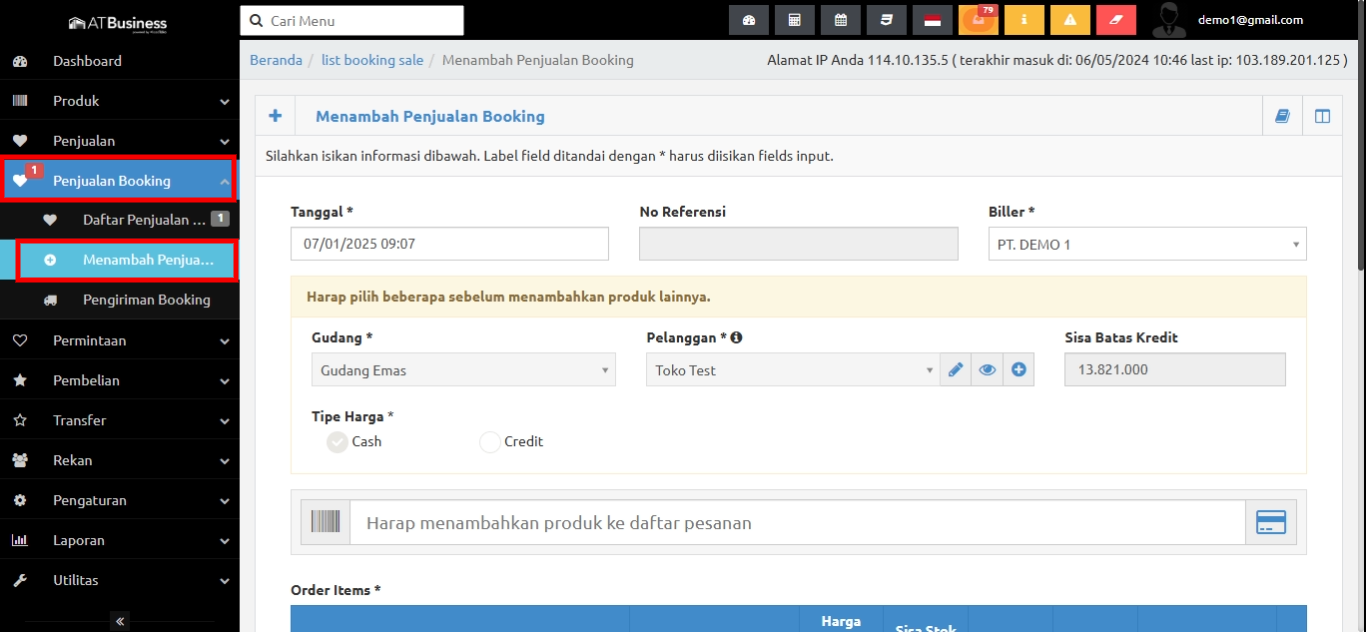
B. Inputkan transaksi seperti biasanya, lalu masukan kode SPSI pada Field SPSI Reference Number/Nomor Referensi SPSI.
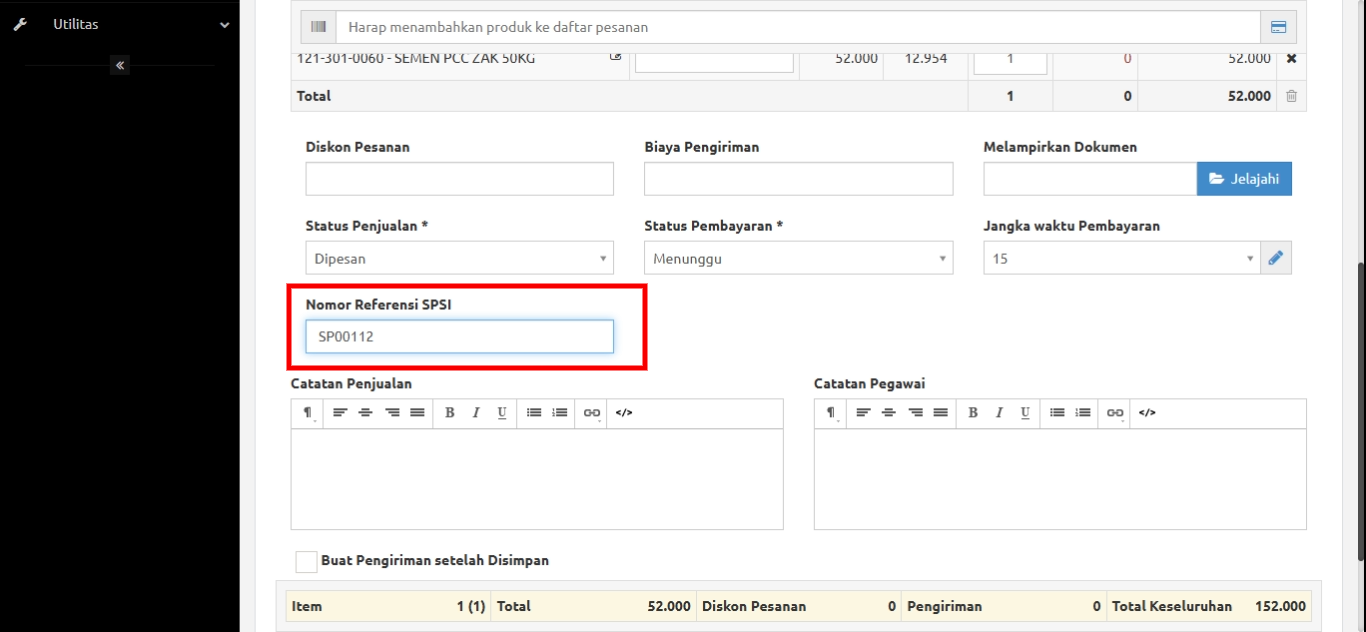
Catatan : Kode SPSI *SP00112 hanya sebagai contoh.
C. Apabila Kode SPSI telah dimasukan lalu transaksi telah sesuai. Silahkan klik Submit/Kirim untuk membuat transaksi.
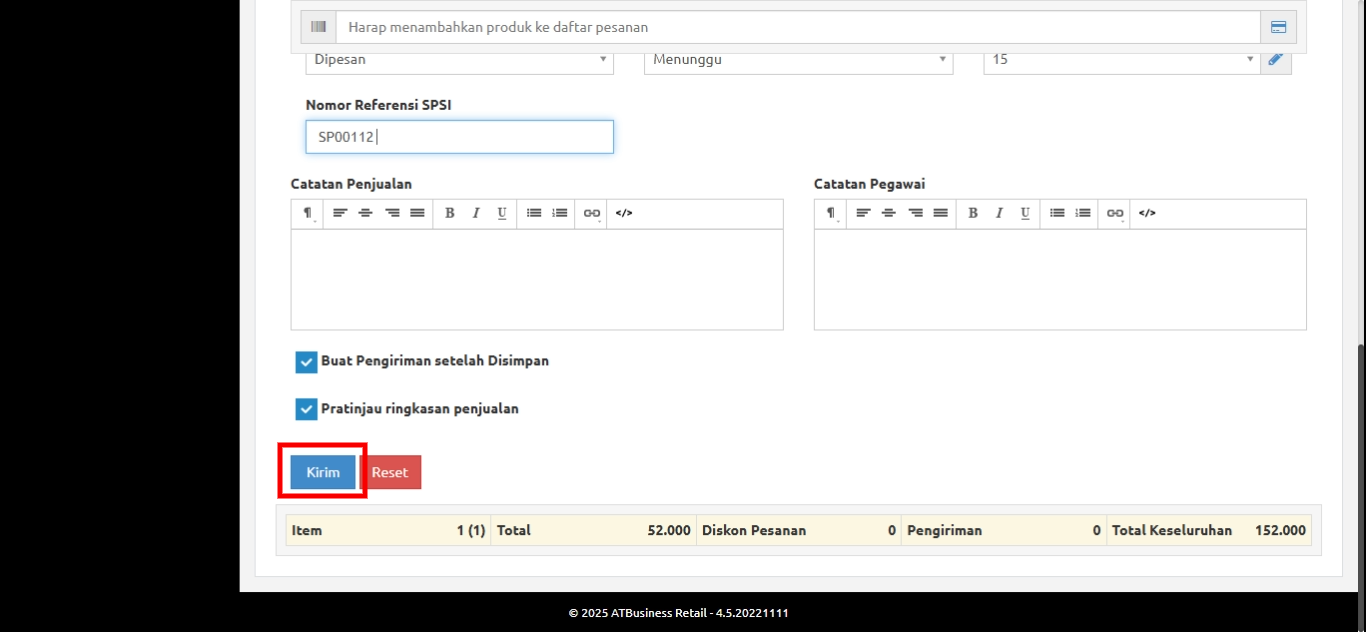
D. Silahkan klik No referensi transaksi untuk menampilkan halaman detail view.
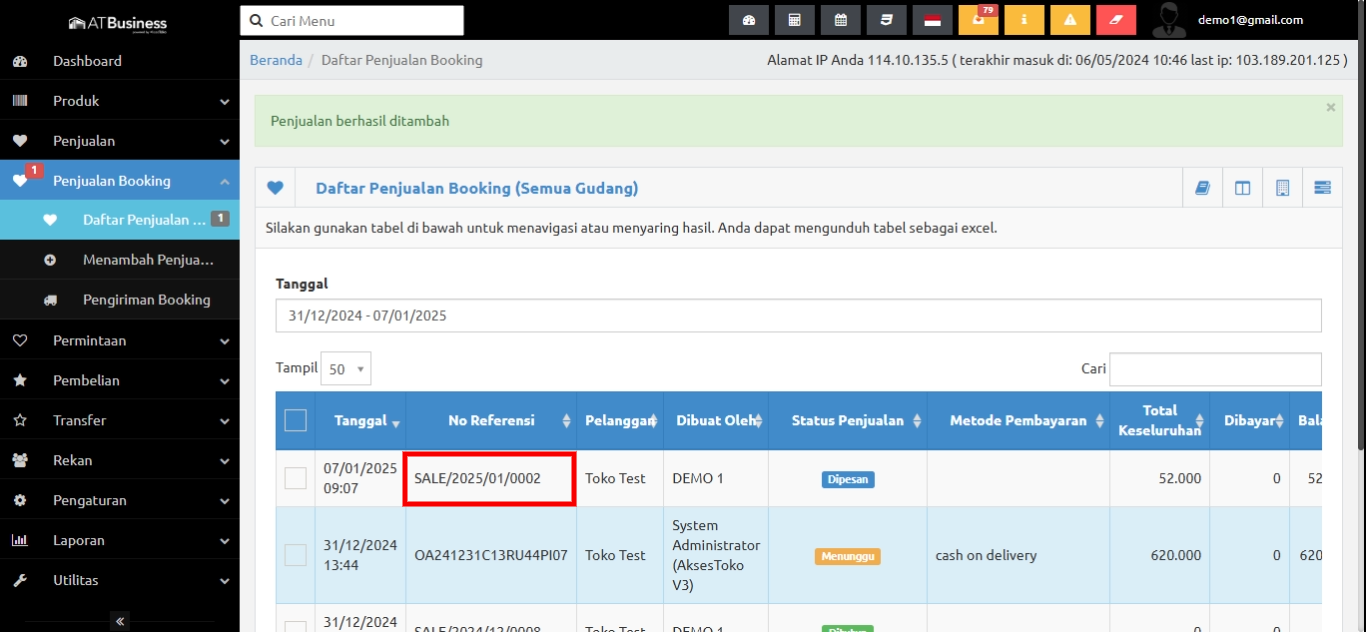
E. Pada halaman detail view anda dapat melihat kode SPSI pada informasi SPSI Reference Number/Nomor Referensi SPSI.
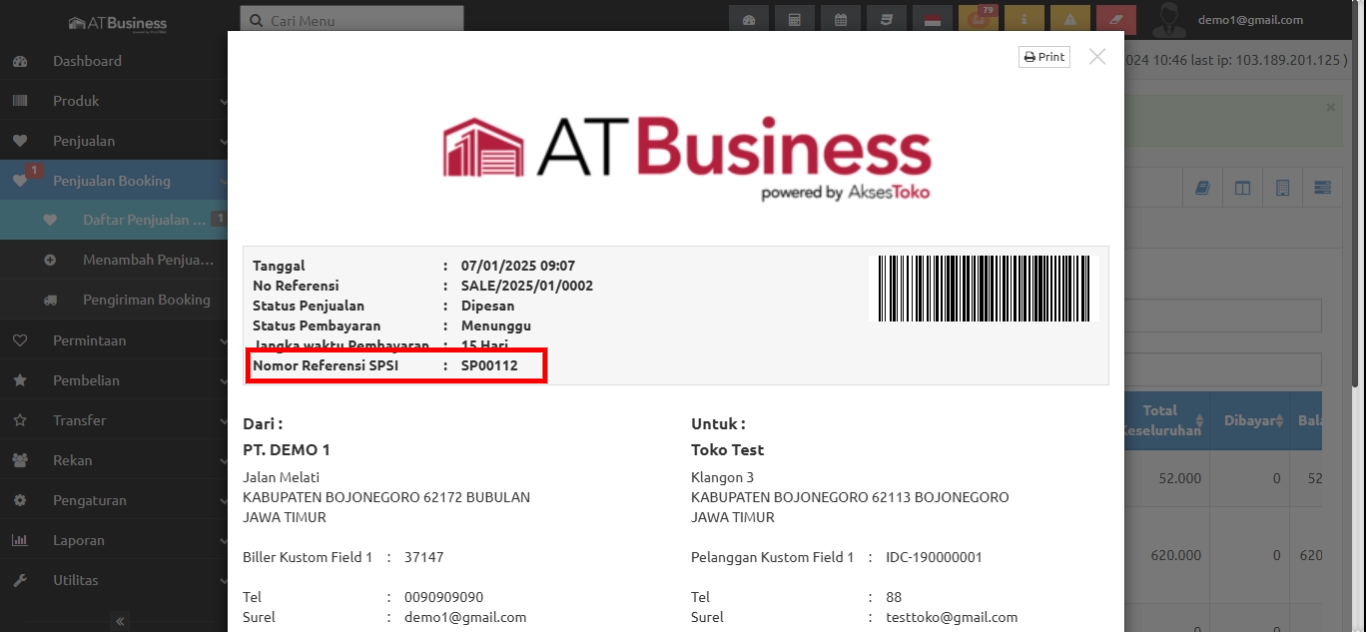
 Kembali ke Pusat Bantuan
Kembali ke Pusat Bantuan